Photoshop ���������͵Ļ�ƿ����Ч��
�������ӷ���
����21
�����в�֮�ϴ���һ����ͼ�㣬������Բ�λ��ʹ��ߣ�ʹ�ò�ͬ����ɫ����һЩ������
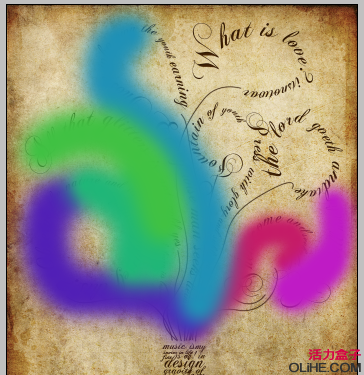
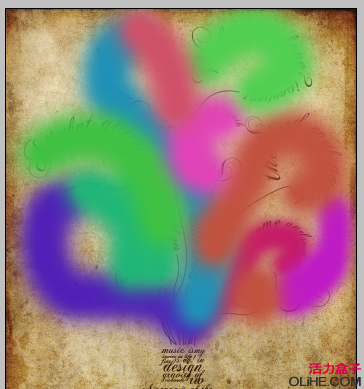
����22
���ڣ��ı�ͼ��Ļ��ģʽΪ’Lighter Color’������Ҫ���IJ����ȣ�80-90%������˵�dz����⡣�����������������
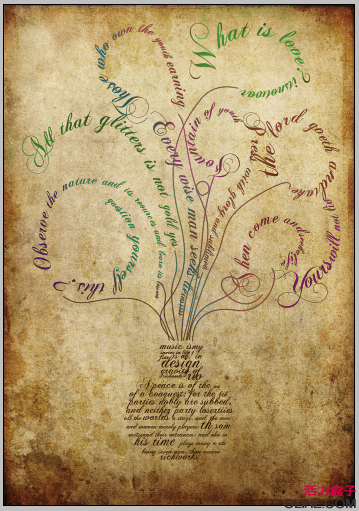
����23
�����һЩ����ı�ˢ���û�������ı�����������ɵ�����Ƥ��������
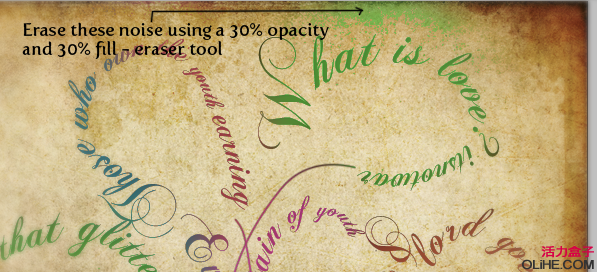 ����24
����24�����Ǹ�ƿ��Ӧ��һ�������ɫ���䡣ʹ���������ߣ������ô�Լ20px����Χ��ƿ�Ӵ���һ������ͼ��ʾ��ѡ����
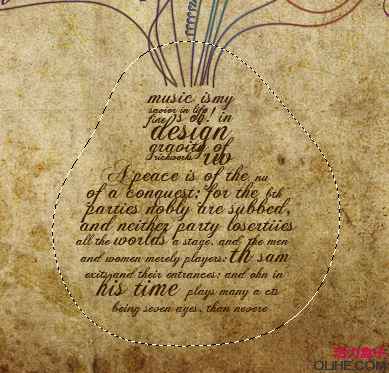 ����25
����25����һ���²㣬ʹ�ý��乤�ߣ�G��������ͼӦ�ý��䣺

����26
�������Ļ��ģʽΪ’���’���������͵Ļ��ģʽ����������õ�����/���ҵ���ۡ�������Ҫ���������ȡ�

����27
ʹ����Բ���ߣ�������ɫΪ’��ɫ’����ƿ�Ӷ��˻�����Բ��������������һ��ƿ�ǡ�
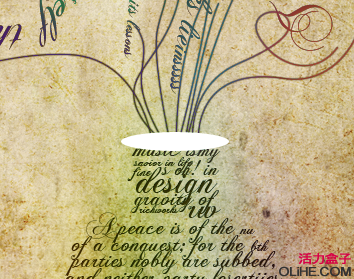 ����28
����28դ�㲢ȥ�˾�>ģ��>��˹ģ����Ӧ���������á�
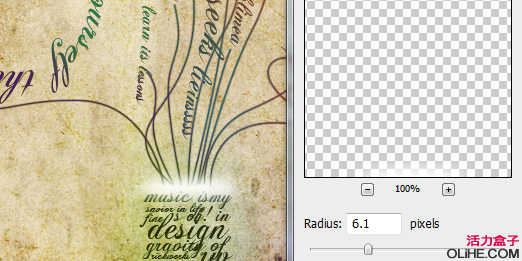
����29
�̳̼���Ҫ�����ˡ����ڣ�Ϊ��������ʵ�У������ʹ�ð뾶Ϊ1px��2px�ı�ˢ���ߡ��ο������ͼ����һ���ǿ�ѡ�ģ�����Ҫ�����ܶ��Ի�ú��ʵ�Ч����
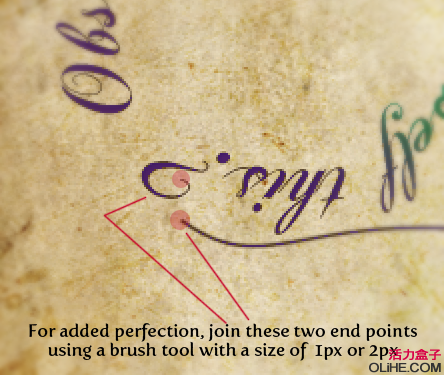
����30
���ڵ������������������
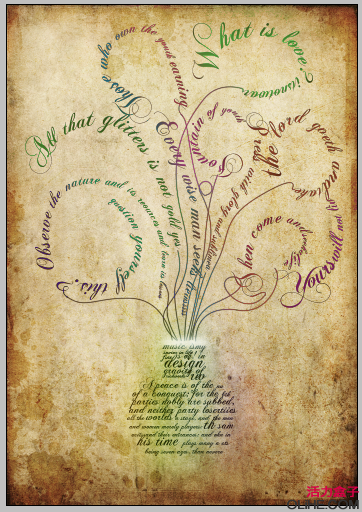 ����31
����31Ϊ�˸���һ�������ʵ���ۣ���ͼ�����������һ��Ƭ�˾���
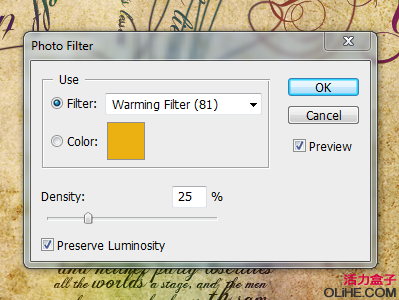
���Ǿ������ɹ���Ӫ����һ���ܰ��ĸ�������ӡˢ����������Ч���Ͳ����ˣ���ʡ�ռ�����ǽ̵̳ĵ�һ��ͼ��ԭ�̳�����richworks.in лл��ҹ���Ŷ��
